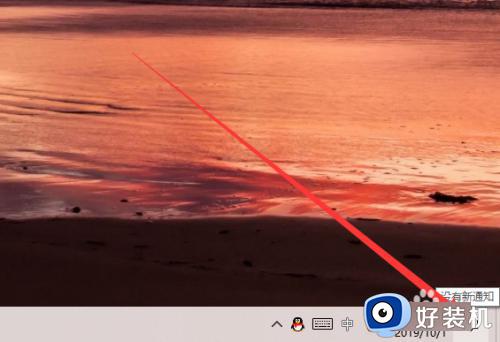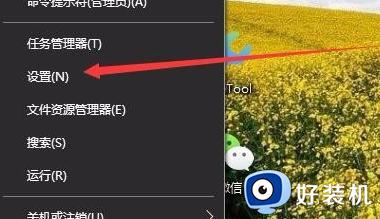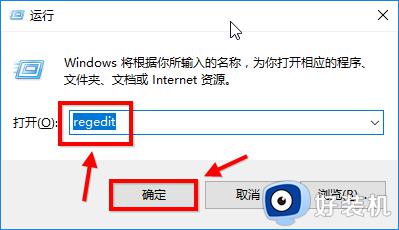如何调节win10的亮度 怎样调win10亮度调节
每次在操作win10安装版电脑的时候,许多用户都会发觉外界光线的变化会对显示器带来一定的影响,使得用户的观看体验不是很好,因此需要通过win10系统自带亮度功能来进行屏幕亮度调整,可是如何调节win10的亮度呢?接下来小编就来告诉大家调win10亮度调节设置方法。
推荐下载:win10 64位镜像
具体方法:
方法一:1、在Windows10系统桌面,右键点击桌面左下角的开始按钮,在弹出菜单中选择“移动中心”菜单项。
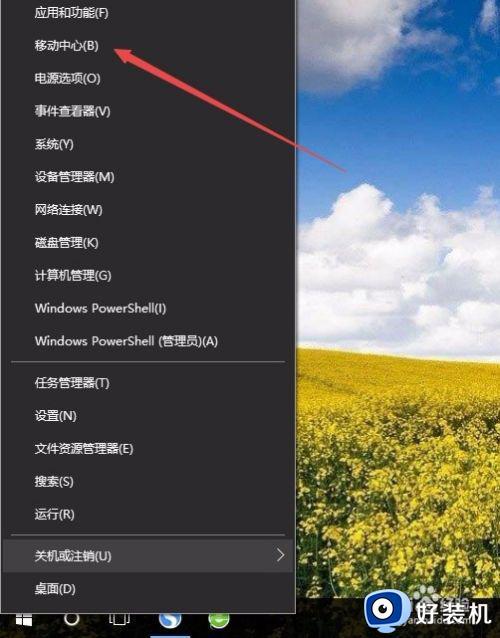
2、这时会打开Windows10的移动中心窗口,在这里可以调整显示器的亮度。
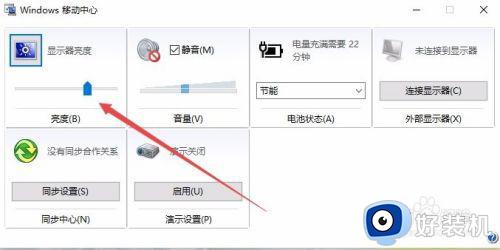
方法二:1、在Windows10系统桌面,右键点击桌左下角的开始按钮,在弹出菜单中选择“设置”菜单项。
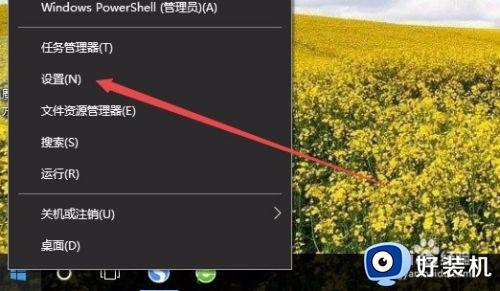
2、这时可以打开Windows10的设置窗口,在窗口中点击“系统”图标。
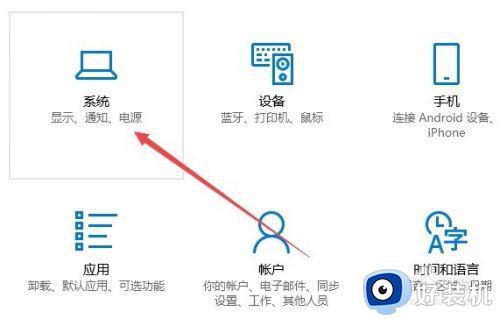
3、在打开的系统设置窗口中,左侧点击“显示”菜单项,右侧窗口中也可以通过拖动滑块来调整显示器的亮度。
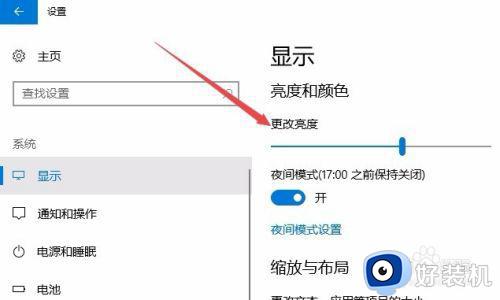
方法三:1、在Windows10桌面,依次点击“开始/Windows系统/控制面板”菜单项。
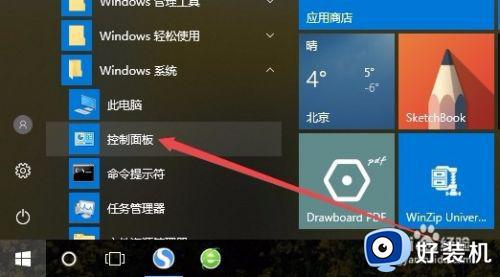
2、这时可以打开Windows10系统的控制面板窗口,在窗口中点击“电源选项”图标。
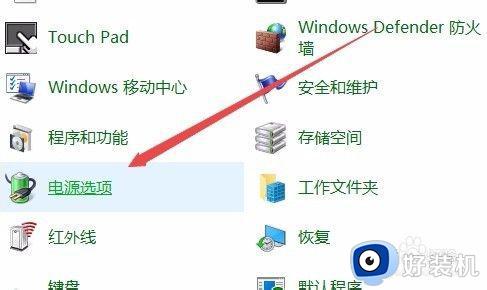
3、在打开的电源选项窗口中,在窗口的右下角也可以调整显示亮度。
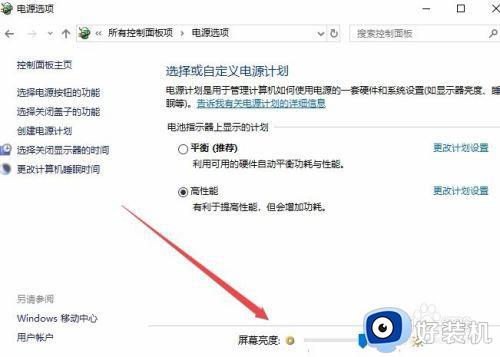
上述就是小编给大家介绍的调win10亮度调节设置方法了,还有不懂得用户就可以根据小编的方法来操作吧,希望能够帮助到大家。